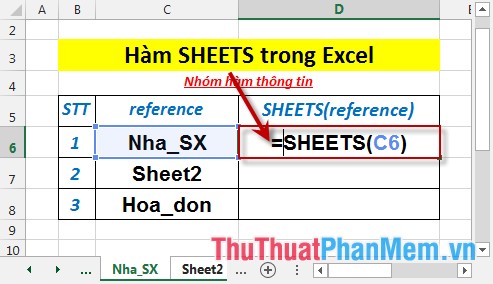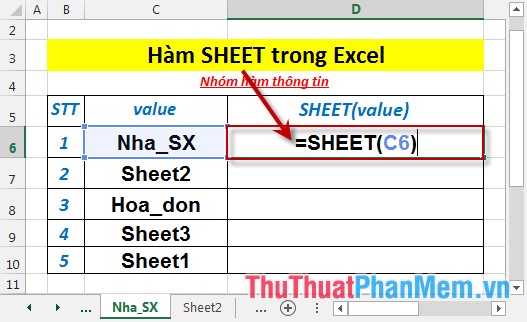Hàm SUBSTITUTE – Hàm thay thế chuỗi văn bản trong Excel
Trong quá trình làm việc bạn có file dữ liệu excel cần thay đổi hàng loạt số liệu qua các năm. Chỉ với thao tác đơn giản bạn có thể thay đổi toàn bộ dữ liệu đó. Bài viết dưới đây hướng dẫn chi tiết Hàm SUBSTITUTE – Hàm thay thế chuỗi văn bản trong excel.
Mô tả: Hàm thực hiện thay thế 1 hoặc chuỗi kí tự cũ thành chuỗi văn bản mới và cho phép lựa chọn thay thế tại 1 hoặc nhiều vị trí.
Cú pháp: SUBSTITUTE(text, old_text, new_text, [instance_num]).
Trong đó:
- text: Văn bản chứa nội dung cần thay thế, tham số bắt buộc.
- old_text: Chuỗi văn bản cũ muốn thay thế, là tham số bắt buộc.
- new_text: Chuỗi văn bản mới thay thế chuỗi văn bản cũ, là tham số bắt buộc.
- instance_num: Vị trí muốn thay thế, là tham số tùy chọn.
Ví dụ:
Thực hiện thay thế trong bảng dữ liệu sau:
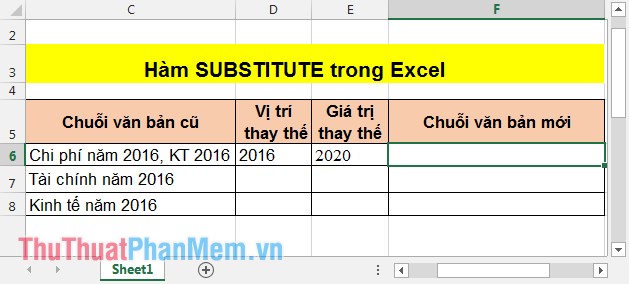
- Thay thế ở vị trí tìm thấy đầu tiên: Muốn thay thế chuỗi 2016 ở vị trí thứ 1 trong ô C6 thành 2020.
Tại ô cần tính nhập công thức: =SUBSTITUTE(C6,D6,E6, 1).
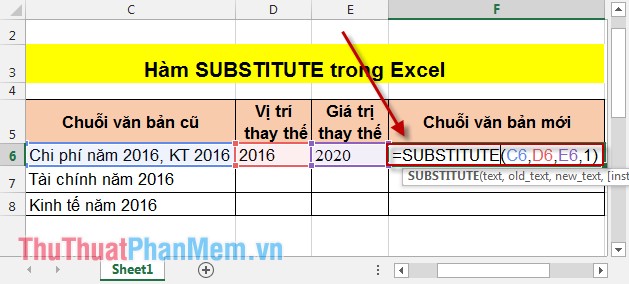
Nhấn Enter kết quả là:
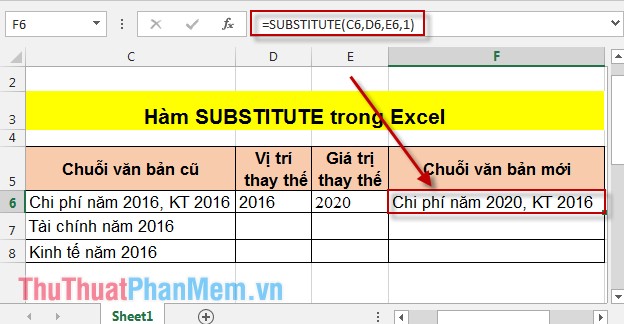
- Thay thế tất cả chuỗi thấy:
Tại ô cần lấy giá trị mới nhập công thức: =SUBSTITUTE(C6,D6,E6).
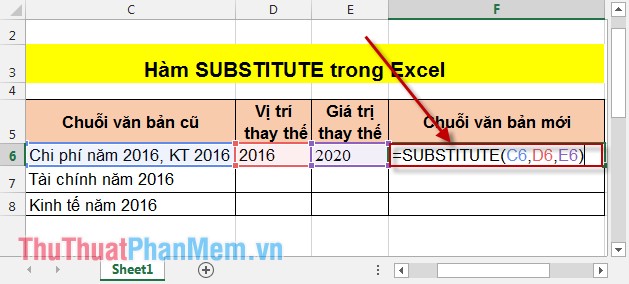
Nhấn Enter kết quả là:
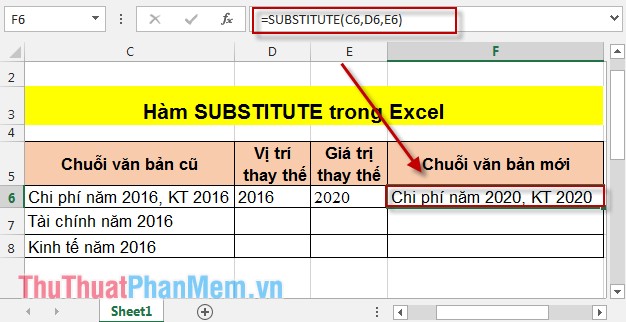
Như vậy để thay thế tất cả bạn bỏ qua vị trí thay thế.
- Vị trí thay thế nằm ngoài giá trị của chuỗi ban đầu:
Giả sử muốn thay thế 2016 trong ô C6 ở vị trí thứ 3 nhưng 2016 chỉ có ở vị trí thứ 2 bạn làm như sau:
Tại ô cần lấy giá trị mới nhập công thức: =SUBSTITUTE(C6,D6,E6,3).
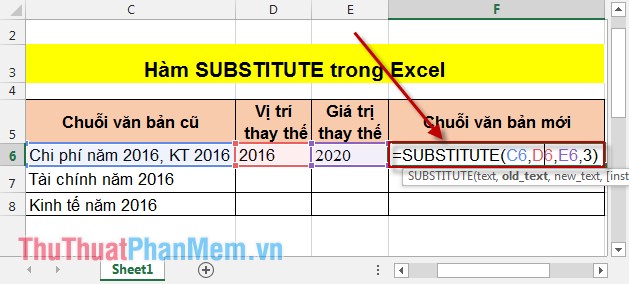
Nhấn Enter kết quả trả về:
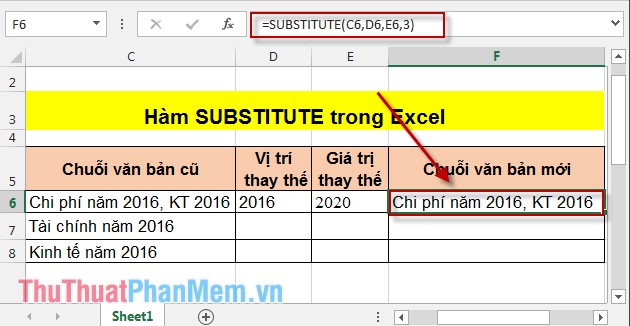
Như vậy nếu yêu cầu thay thế không nằm trên chuỗi ban đầu thì việc thay thế bị bỏ qua và trả về chuỗi ban đầu.
Tương tự với dữ liệu còn lại khi thay thế 2 từ.
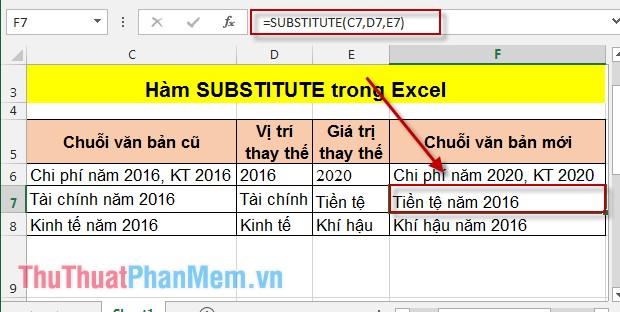
Ngoài ra nếu bạn không để chuỗi thay thế trên các ô trong excel bạn đặt các giá trị trong dấu nháy kép để xác định đó là chuỗi kí tự. Ví dụ: SUBSTITUTE(C6,"2016","2020", 1).
Trên đây là cách sử dụng hàm SUBSTITUTE hy vọng giúp các bạn tiết kiệm thời gian khi làm việc. Chúc bạn thành công!